版本
FreeCAD0.18.2+PyCharm Community 2020.3.3
演示效果
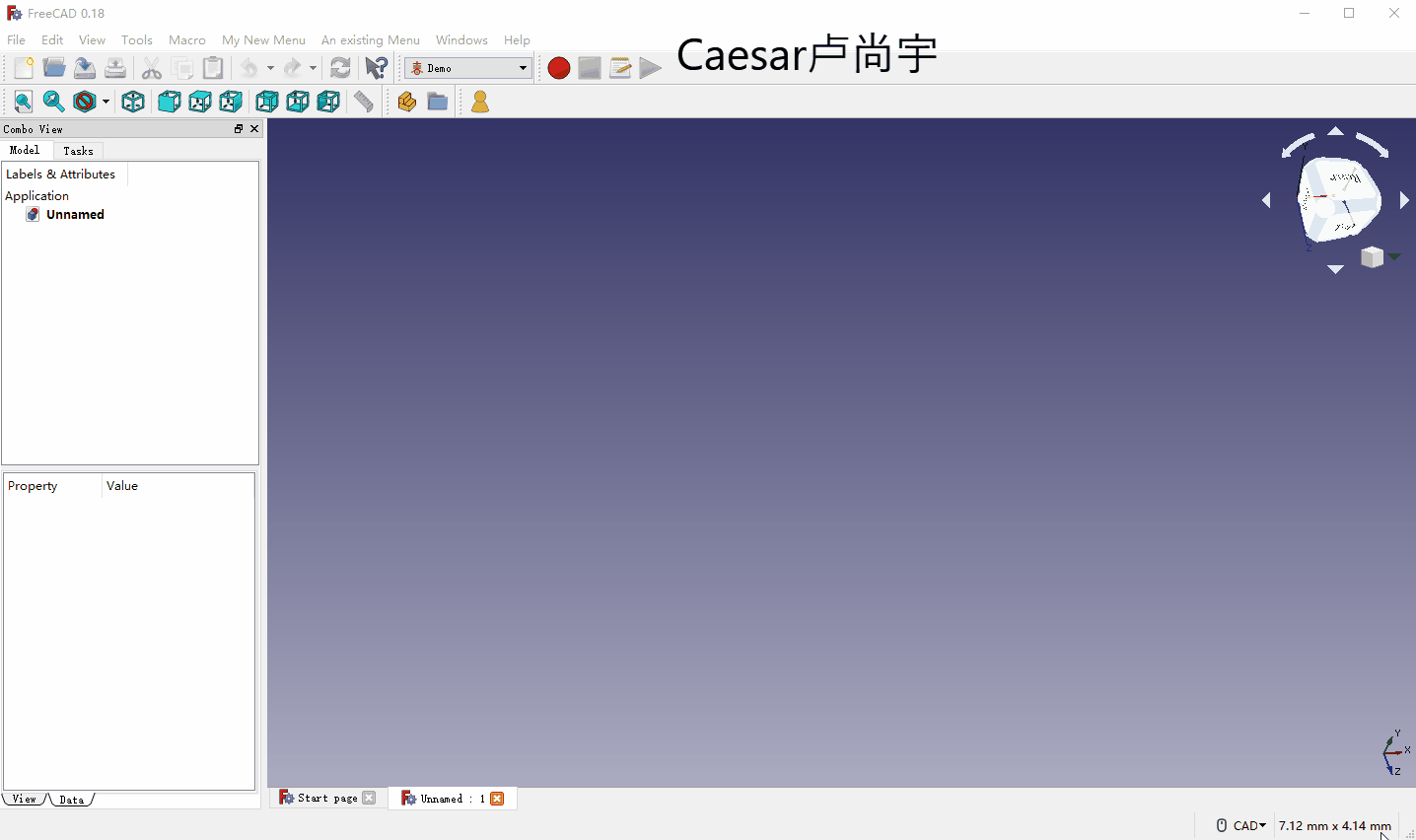
环境搭建步骤
1.先安装好FreeCAD和PyCharm
2.添加环境变量
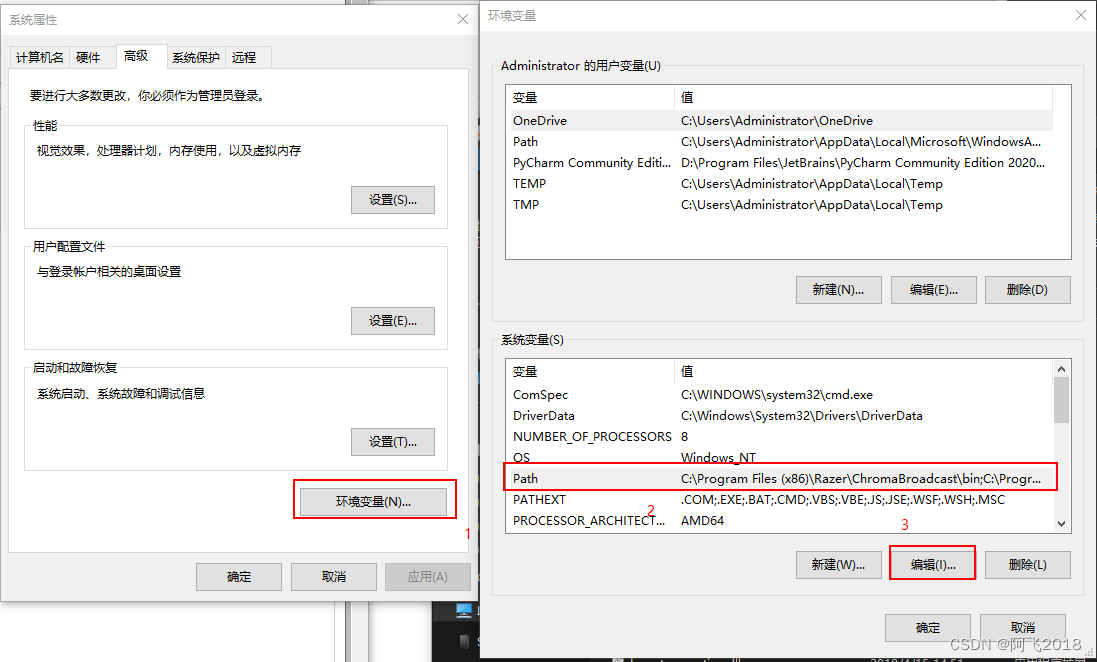
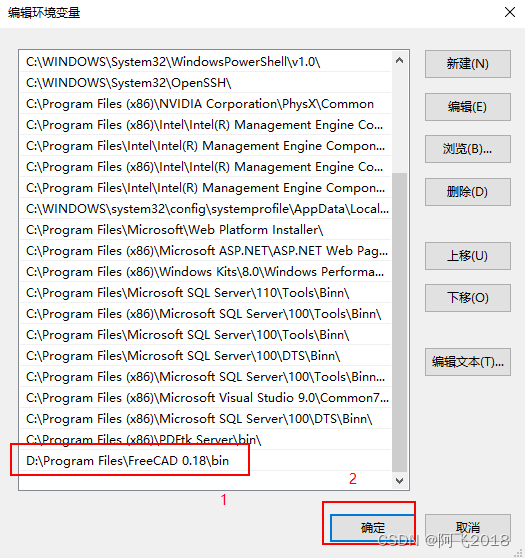
点击确定,全部关掉。
3.测试变量是否生效(CMD打开控制台,输入python回车)
弹出如下,说明可以进入FreeCAD自带的python解释器
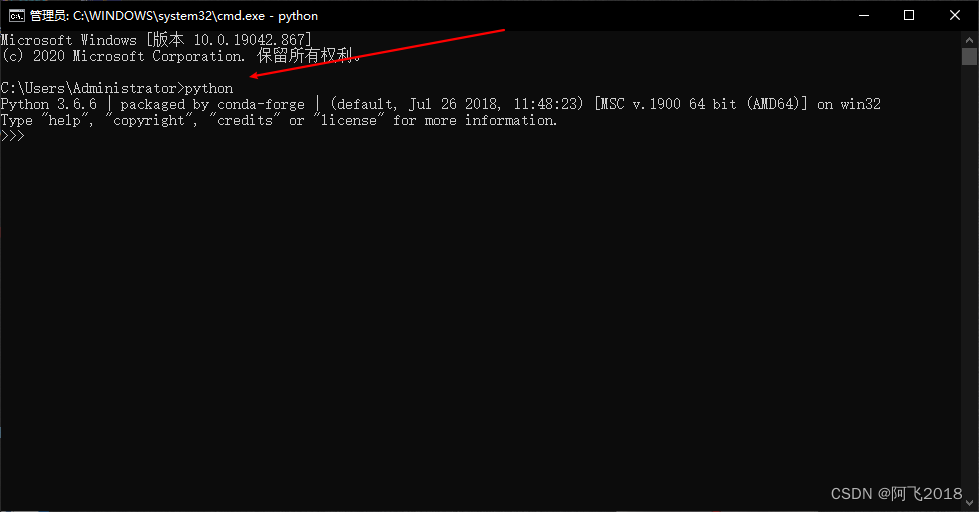 4.创建工作台Workbench(挂菜单和工具条)
4.创建工作台Workbench(挂菜单和工具条)
在D:\Program Files\FreeCAD 0.18\Mod文件夹里新建一个空的文件夹,取名Demo
 本文介绍了如何在FreeCAD0.18.2版本中进行二次开发,通过PyCharm和PyQT创建对话框并与FreeCAD进行交互。详细步骤包括环境搭建、工作台创建、命令文件编写、PyQT对话框设计和转换,以及最终的功能演示。作者是一名开源CAD软件开发爱好者,分享了自己的学习和实践经验。
本文介绍了如何在FreeCAD0.18.2版本中进行二次开发,通过PyCharm和PyQT创建对话框并与FreeCAD进行交互。详细步骤包括环境搭建、工作台创建、命令文件编写、PyQT对话框设计和转换,以及最终的功能演示。作者是一名开源CAD软件开发爱好者,分享了自己的学习和实践经验。
版本
FreeCAD0.18.2+PyCharm Community 2020.3.3
演示效果
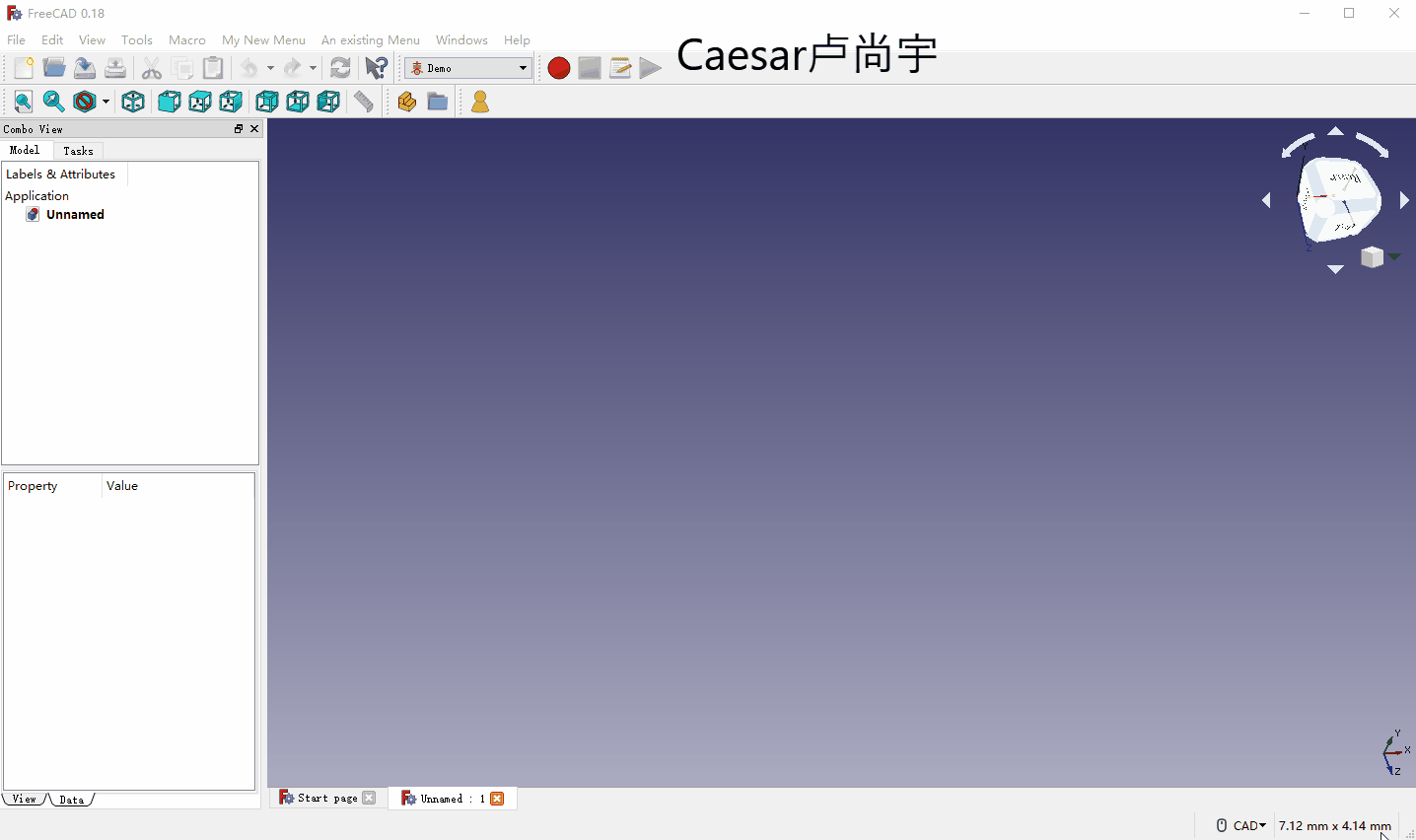
环境搭建步骤
1.先安装好FreeCAD和PyCharm
2.添加环境变量
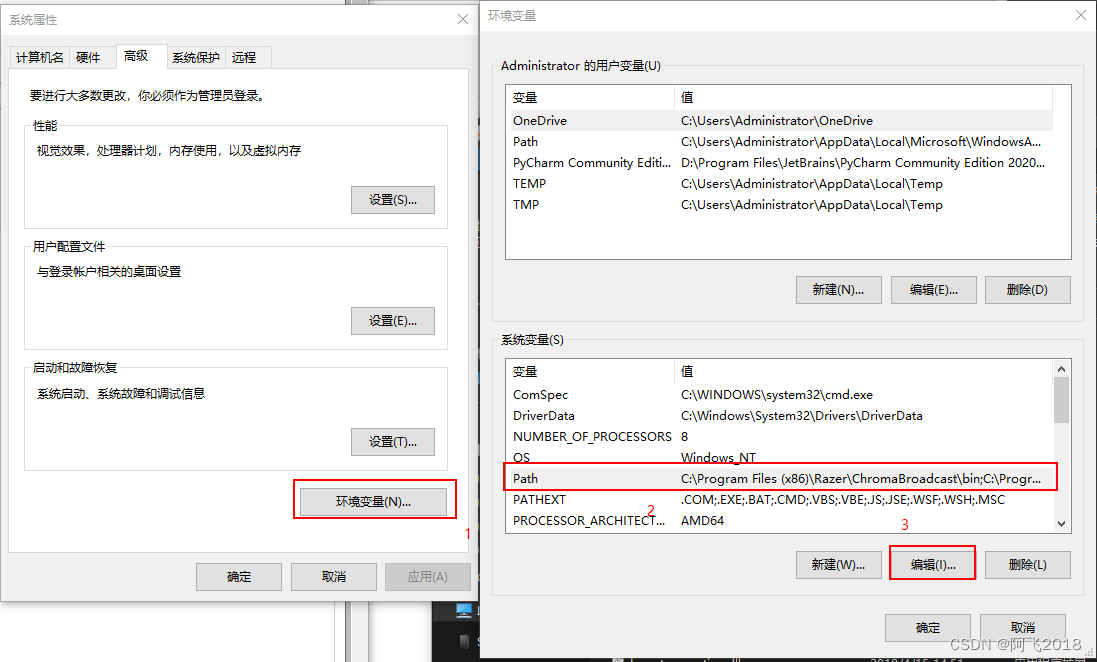
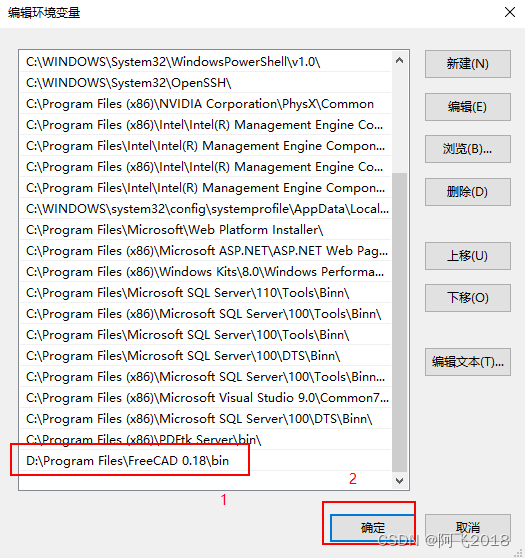
点击确定,全部关掉。
3.测试变量是否生效(CMD打开控制台,输入python回车)
弹出如下,说明可以进入FreeCAD自带的python解释器
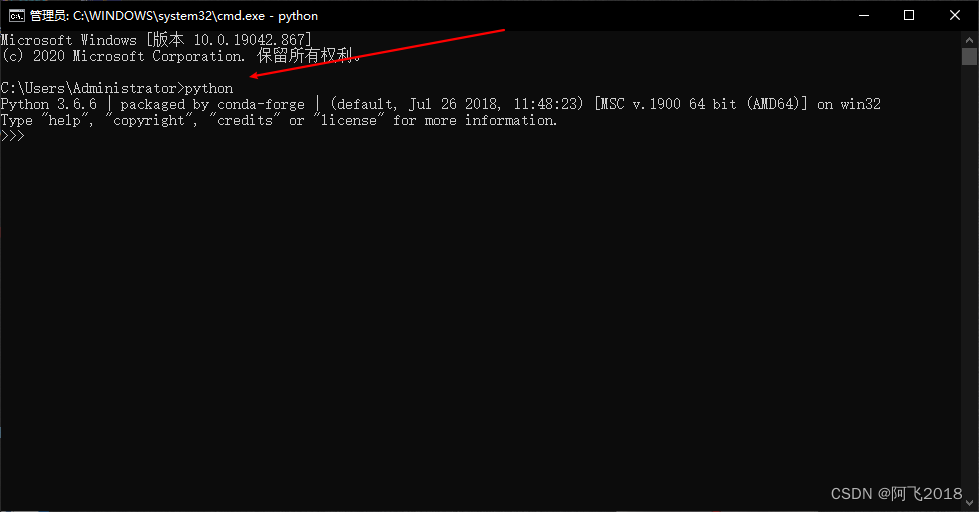 4.创建工作台Workbench(挂菜单和工具条)
4.创建工作台Workbench(挂菜单和工具条)
在D:\Program Files\FreeCAD 0.18\Mod文件夹里新建一个空的文件夹,取名Demo
 1666
1666

 被折叠的 条评论
为什么被折叠?
被折叠的 条评论
为什么被折叠?


